Kérdés
Probléma: Hogyan lehet visszaállítani a Help50 ransomware által titkosított fájlokat?
A készülékemet a közelmúltban érte a zsarolóvírus Help50, és a legtöbb dokumentumomat .dat kiterjesztéssel látták el. Azon tűnődtem, hogy van-e mód arra, hogy visszaállítsam a fájljaimat? További fájlok, amelyeket a vírus hozott létre a számítógépemen: DECRYPT_FILES.txt; Project1.exe.
Megoldott Válasz
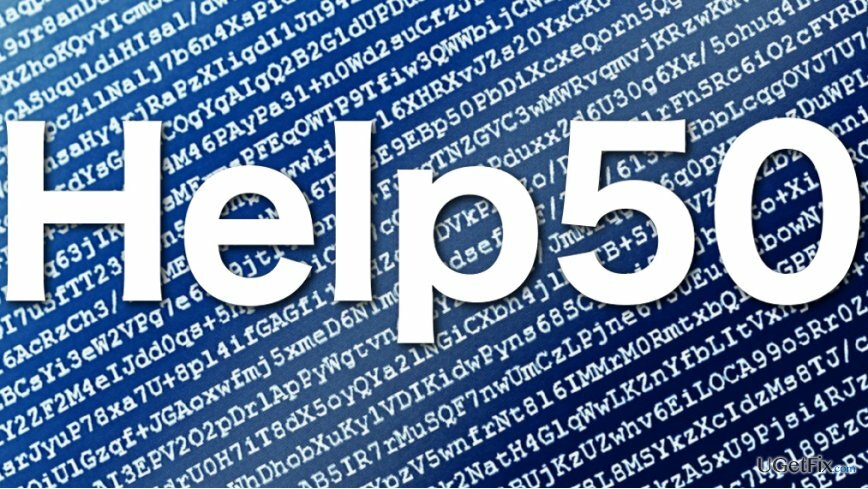
Help50 vírus egy új és eddig titokzatos crypto-ransomware vírus, amelynek előfordulása jelenleg nagyon alacsony. Ennek ellenére 2017 márciusának végén néhány eltérítési eset a szakértők tudomására jutott. Természetesen nem volt elég idő arra, hogy olyan visszafejtő szoftvert dolgozzanak ki, amely segítené a Help50 által titkosított fájlok ingyenes helyreállítását. Valójában előfordulhat, hogy az ilyen visszafejtés nem is lehetséges, mivel a vírus erős XOR-titkosítást használ a médiafájlok, dokumentumok, archívumok és más előre meghatározott adatok zárolására. Valószínű, hogy a fájlok véglegesen sérültek maradnak, és .dat kiterjesztéssel vannak ellátva, mert a jelentések szerint a hackerek még a fizetős visszafejtő eszközöket sem tudják szállítani. Így, ha Ön már megfertőződött ezzel a zsarolóvírussal, az egyetlen lehetőség a Help50 eltávolítása a rendszerből. Szoftver, mint
ReimageMac mosógép X9használható erre a célra. A vírus eltávolítása után az elveszett fájlok visszaállíthatók a biztonsági másolatokból.Sajnos az adatbiztonság olyan kulcsfontosságú részét, mint a biztonsági mentések készítése, a felhasználók gyakran figyelmen kívül hagyják, és ez komoly problémákhoz vezet, ha fájlokat veszítenek, véletlenül törölnek vagy megsérülnek a rosszindulatú programok. Ekkor az áldozatok már csak alternatív adat-helyreállítási módszerek segítségével próbálhatják meg magukat menteni. A titkosított adatokról biztonsági másolatot készíthet a CryptoSearch eszközzel a jövőbeni visszafejtéshez. Az alábbiakban három helyreállítási módszert mutatunk be, amelyek sikeresnek bizonyultak zsarolóvírus-támadások esetén.
Help50 helyreállítási lehetőségek:
A szükséges rendszerelemek helyreállításához vásárolja meg a licencelt verziót Reimage Reimage helyreállítási eszköz.
1. módszer. Data Recovery Pro
Nem sok automatikus eszköz használható a fájlok helyreállítására olyan súlyos rosszindulatú támadásokból, mint a Help50. Szerencsére van kivétel – a Data Recovery Pro. Ha engedélyezve van, ez az eszköz automatikusan elvégzi a rendszerellenőrzést és visszaállítja a titkosított adatokat. Természetesen az ilyen eszközök nem valódi visszafejtők, ezért nem szabad elvárnia tőlük, hogy visszaállítsák a rendszert egy kifogástalan állapotba. A következőképpen használhatja ezt az eszközt:
- Kezdje a Data Recovery Pro letöltésével számítógépére (http://2-spyware.com/download/data-recovery-pro-setup.exe);
- Telepítse a programot a Data Recovery Setup részben jelzett lépések szerint;
- Indítsa el a programot, és engedélyezze a rendszervizsgálatot a Help50 által titkosított fájlok kereséséhez;
- Kövesse a képernyőn megjelenő utasításokat a visszaállításukhoz.
2. módszer. A Windows korábbi verziói funkció
A Windows beépített funkcióval rendelkezik, amely hasznosnak bizonyulhat a Help50 által titkosított fájlok helyreállításakor. Ezt a Windows korábbi verziói szolgáltatásának nevezik. Meg kell azonban jegyezni, hogy ez a funkció csak akkor működik, ha a Rendszer-visszaállítás funkciót a vírus beszivárgása előtt engedélyezték. Emellett a Windows korábbi verziói funkciója csak egyetlen fájl helyreállításához lesz hasznos, így használata közben nem tudja visszaállítani a teljes rendszert. Ha ez a feltétel megfelel Önnek, kövesse az alábbi lépéseket:
- Keresse meg a helyreállítani kívánt fájlt, és kattintson rá jobb gombbal;
- A menüben kattintson a „Tulajdonságok” elemre, és válassza a „Korábbi verziók” fület;
- Az új „Mappaverziók” ablakban megjelenik az elérhető fájlmásolatok listája. Ebben a listában válassza ki a kívánt verziót, és erősítse meg a választását a „Visszaállítás” gombra kattintva.
3. módszer. ShadowExplorer
Végül, de nem utolsósorban meg kell próbálnia visszaállítani a fájlokat a ShadowExplorer segítségével. Ez az eszköz a titkosított fájlok Volume Shadow Copies másolatait használja, hogy újra olvashatóvá tegye őket, így ha a vírus nem törölte ezeket a fájlokat, mindenképpen érdemes kipróbálni ezt a módszert.
- Nyissa meg a Shadow Explorer hivatalos webhelyét http://shadowexplorer.com/ és töltse le az eszközt;
- Fejezze be a szoftvertelepítést a Shadow Explorer telepítővarázslóban jelzett lépések szerint;
- Amikor a telepítés befejeződött, nyissa meg a programot, és lépjen az alkalmazás képernyőjének bal felső sarkában található legördülő menübe. Válassza ki a titkosított adatokat tartalmazó lemezt, és nézze át a telepített mappákat;
- Nyissa meg a kívánt mappa beállításait a jobb gombbal a mappa ikonjára kattintva, és nyomja meg az „Exportálás” gombot. Válassza ki az adatok tárolási helyét.
Fájlok és egyéb rendszerelemek automatikus helyreállítása
A fájlok és más rendszerösszetevők helyreállításához használhatja az ugetfix.com szakértőitől származó ingyenes útmutatókat. Ha azonban úgy érzi, hogy nincs elég tapasztalata a teljes helyreállítási folyamat önálló végrehajtásához, javasoljuk az alább felsorolt helyreállítási megoldások használatát. Ezeket a programokat és azok hatékonyságát teszteltük az Ön számára, így mindössze annyit kell tennie, hogy hagyja, hogy ezek az eszközök elvégezzenek minden munkát.
Ajánlat
csináld most!
Letöltéshelyreállítási szoftverBoldogság
Garancia
csináld most!
Letöltéshelyreállítási szoftverBoldogság
Garancia
Ha problémái vannak a Reimage-gel kapcsolatban, forduljon műszaki szakértőinkhez, és kérjen segítséget. Minél több részletet ad meg, annál jobb megoldást kínálnak Önnek.
Ez a szabadalmaztatott javítási eljárás 25 millió komponensből álló adatbázist használ, amely képes pótolni a felhasználó számítógépén található sérült vagy hiányzó fájlokat.
A sérült rendszer javításához meg kell vásárolnia a licencelt verziót Reimage malware-eltávolító eszköz.

A VPN kulcsfontosságú, ha arról van szó felhasználói adatvédelem. Az online nyomkövetőket, például a cookie-kat nem csak a közösségi média platformok és más webhelyek használhatják, hanem az Ön internetszolgáltatója és a kormány is. Még ha a legbiztonságosabb beállításokat alkalmazza is a webböngészőn keresztül, akkor is nyomon követheti az internethez kapcsolódó alkalmazásokon keresztül. Emellett az adatvédelemre összpontosító böngészők, mint például a Tor, nem optimális választások a csökkent kapcsolati sebesség miatt. A legjobb megoldás a személyes adatok védelmére Privát internet-hozzáférés – legyen névtelen és biztonságos online.
Az adat-helyreállító szoftver az egyik olyan lehetőség, amely segíthet visszaállítani a fájlokat. Ha töröl egy fájlt, az nem tűnik el a levegőben – mindaddig a rendszeren marad, amíg nem írnak rá új adatot. Data Recovery Pro egy helyreállítási szoftver, amely megkeresi a merevlemezen lévő törölt fájlok működő másolatait. Az eszköz használatával megelőzheti az értékes dokumentumok, iskolai munkák, személyes képek és egyéb fontos fájlok elvesztését.